RESETスイッチで初期化する
初期化とは、本商品に設定した内容を消去して工場出荷時の状態に戻すことを言います。
本商品がうまく動作しない場合や今までとは違う回線に接続し直す場合は、本商品を初期化して最初から設定し直すことをお勧めします。
初期化すると、それまでに設定した値はすべて消去され、工場出荷状態に戻りますのでご注意ください。
初期化しても、購入後にバージョンアップした本商品のファームウェアはそのままです。
<お知らせ>
- ルータモードで「クイック設定Web」による初期化を行った場合、再起動後は自動的に本商品の工場出荷時のIPアドレス(192.168.10.1)で、「クイック設定Web」が開きます。Internet Explorer をご利用で[JavaScript無効]と表示されて画面が開かない場合は、いったん画面を閉じて開き直すか、「JavaScriptの設定」をご覧のうえ、インターネットオプションの設定を変更してください。
- 初期化はルータ/ブリッジのどちらのモードでもできます。初期化後にモードを切り替えたい場合は電源を切り、RT/BRモード切替スイッチをご希望のモードに変えたあと、電源を入れてください。
- 詳細モード「メンテナンス」-「設定値の初期化&保存復元」で初期化することもできます。
■設定初期化について
本商品の設定初期化は、下記の手順で行います。
- 1)
- 本商品のPOWERランプが緑点灯していることを確認する
電源を入れなおした場合や電源を入れた直後の場合は、40秒ほどお待ちください。
- 2)
- RESETスイッチを細い棒状のもの(電気を通さない材質のもの。つまようじの先など)で押し続け、POWERランプが赤点滅をはじめたら放す
- POWERランプが赤点滅するまで約6秒~10秒かかります。
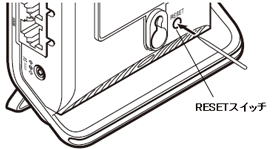
- 3)
- 本商品からACアダプタのプラグを取り外して、10秒ほど待ってから差し込む
- 4)
- 1分ほど待つ
※POWER、ACTIVE、2.4GHz、5GHzランプが一斉に緑点滅し、その後、POWERランプが緑点灯したら初期化が完了します。
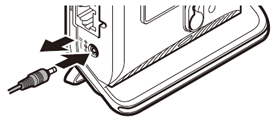
<ご注意>
- 初期化をすると、管理者パスワードや暗号化キーなどの設定も初期値に戻りセキュリティが低下します。本商品をより安全にお使いいただくため、初期化後に必ず再設定してください。
設定は、クイック設定Webで行います。管理者パスワードは詳細モード「メンテナンス」-「管理者パスワードの変更」、暗号化キーは詳細モード「Wi-Fi設定」-「Wi-Fi詳細設定(2.4GHz)」および「Wi-Fi詳細設定(5GHz)」、PINコードは詳細モード「Wi-Fi設定」-「WPS設定」の画面で設定してください。
また、管理者パスワード以外は、初期化する前に詳細モード「メンテナンス」-「設定値の初期化&保存復元」で現在の状態を保存し、初期化後に復元することができます。 管理者パスワードは復元されませんので、再設定が必要です。